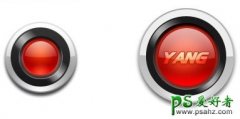当前位置:PS爱好者教程网主页 > PS照片处理 > 教程
Photoshop设计复古风格的邮戳印章图标,古典主题邮戳印章。(4)
时间:2018-11-05 10:00 来源:站酷 作者:设计软件通 阅读:次
将这个圆的描边色更改为白色,并将下方的圆显示出来
选中上方的圆,按Ctrl+T将它以圆心为中心放大一些
按Enter确认,然后右击上面圆的图层-栅格化图层
对下面的圆也做相同操作,将两个圆都栅格化
按住Ctrl然后左键单击椭圆1拷贝的缩略图,获得它的选区,然后选中椭圆1图层,按键盘上的Delete删除选中的部分,就可以看到椭圆1图层变成了如图的状态
最新教程
推荐教程